如果我们的电脑里放有重要文件,不想被别人看。这时候我们就要为自己的电脑设置一个开机密码了。那么,电脑怎么设置开机密码呢?小编带着大家操作一下。
现在随着大家使用电脑的普及以及安全意识的不断提高,在使用电脑的过程中都会做好相关的安全措施,以免让别人进入自己的系统看到自己的资料。而有些用户就提出如何设置开机密码的提问,很多朋友都想为电脑设置开机密码,下面,小编就来跟大伙介绍电脑设置开机密码。
电脑怎么设置开机密码
鼠标点左下角的图标,点击“设置”选项
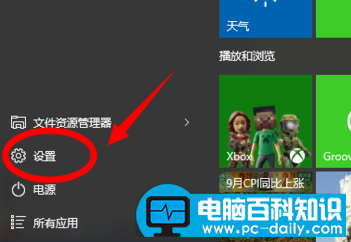
找到“账户”一个界面
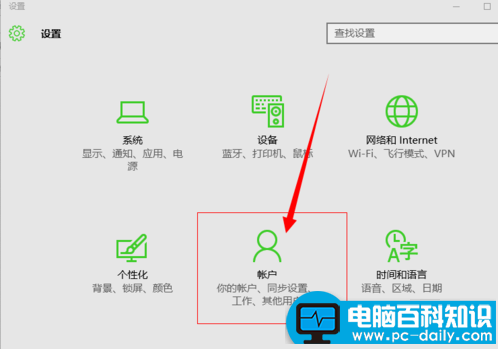
接着出现了“登录选项””工作单位访问““其他账户”这个界面,用鼠标单击“登录选项”
相关影片资源迅雷下载推荐
电脑显示器无信号是什么原因?小编教您轻松解决
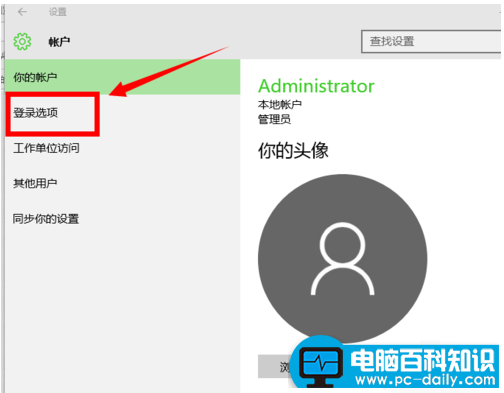
在这里点击密码修改
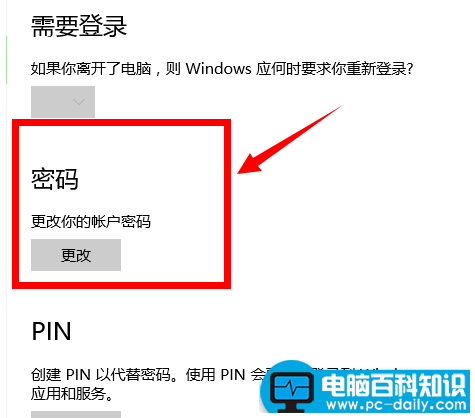
之前设置过了,所以会出现修改密码的选项,如果读者朋友们是第一次设置的话,会出现直接让你输入自己设置的密码的,然后单击下一步
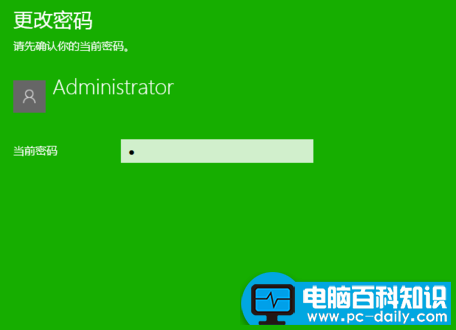
设置密码,然后点击“下一步”完成设置,再一次开机的话,就是输入新密码了。
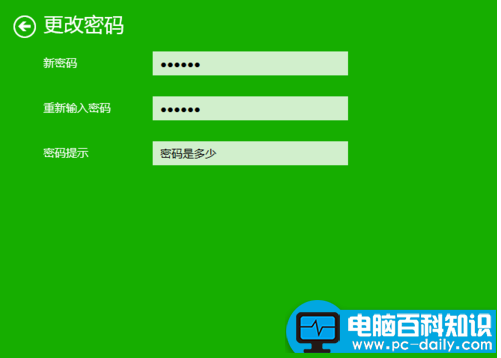
以上就是设置开机密码的方法了。
如果觉得有帮助可以点击收藏我们,方便后期需要。
相关影片资源迅雷下载推荐
安卓手机怎么连接电脑?安卓手机连接电脑的方法1
版权声明:除非特别标注,否则均为本站原创文章,转载时请以链接形式注明文章出处。

